Come Creare una Storia su Facebook

Le storie di Facebook possono essere molto divertenti da creare. Ecco come puoi creare una storia sul tuo dispositivo Android e computer.
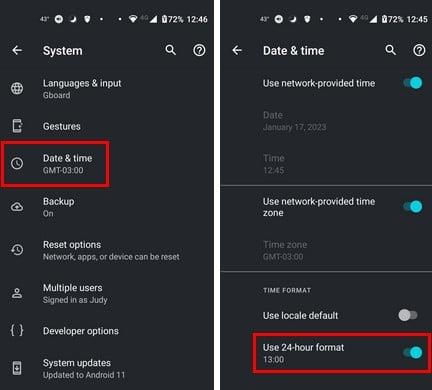
Usare il tempo militare ha i suoi vantaggi. Quando qualcuno dice di essere libero per quella riunione alle 15:00, saprai immediatamente che sono le 15:00. Ma, se dicono che sono liberi alle otto, potresti chiederti se intendessero la mattina o il pomeriggio. Il tempo non deve sempre finire con due zeri. Proprio come con il formato di 12 ore, l'ora può anche essere indicata dicendo qualcosa come 20:30, che sarebbero le 20:30.
Il tempo militare è molto conveniente, ma potrebbe volerci del tempo per abituarsi. Ma se non ti arrendi e mantieni duro, imparerai qualcosa di nuovo per iniziare questo nuovo anno. Quindi la prossima volta che sentirai l'ora militare, non dovrai cercare la risposta su Google. La buona notizia è che passare all'ora militare sul tuo dispositivo Android è facile. Se ti stanchi mai, puoi seguire gli stessi passaggi per ripristinarlo in qualsiasi momento.
Dovrai aprire l' app Impostazioni sul tuo dispositivo Android. Vai su Sistema > Data e ora . Qui vedrai varie opzioni riguardanti la modalità di visualizzazione dell'ora. Nell'ultima sezione ( Time Format ), è dove vedrai l'opzione per passare all'ora militare. Attiva l'opzione che dice Usa formato 24 ore.

Questo è tutto quello che c'è da fare. All'inizio sembrerà strano usare il tempo militare, ma dagli un po' di tempo. La strana sensazione passerà e avrai un altro modo di leggere l'ora.
Finché non siamo oggetto di tempo. Se sei ancora in vena di leggere, puoi continuare a leggere articoli come Windows: come vedere l'ora del sistema o come controllare il timeout dello schermo sul tuo computer Windows 11.
Per gli utenti con amici in diverse parti del mondo, potresti essere interessato a leggere come puoi aggiungere orologi con fusi orari diversi su Windows 11 . Il tempo è molto importante anche quando si tratta della batteria del computer. L'ultima cosa che vuoi è che il tuo laptop si spenga quando non hai avuto il tempo di salvare il tuo lavoro. In tal caso, leggi come controllare il tempo rimanente della batteria .
Quando usi l'ora militare, sai subito se l'ora indicata è la mattina o il pomeriggio, a differenza dell'altro formato orario, dove sei principalmente obbligato a chiedere se è la mattina o il pomeriggio poiché non c'è altro modo di raccontare. I passaggi per modificare il formato dell'ora sul tuo dispositivo Android sono semplici e puoi modificarlo in qualsiasi momento.
Qualcosa che potresti fare per aiutarti, all'inizio, è installare un'app orologio con il formato 12 ore. Ma mantieni il formato 24 ore sul tuo dispositivo Android. Quindi, se non riesci a capire l'ora, puoi sempre guardare il widget dell'ora con il formato dell'ora di 12 ore. Quando hai preso confidenza con l'ora militare, puoi disinstallare l'app dell'orologio. Cosa ti motiva a imparare a leggere l'ora militare? Condividi i tuoi pensieri nei commenti qui sotto e non dimenticare di condividere l'articolo con gli altri sui social media.
Le storie di Facebook possono essere molto divertenti da creare. Ecco come puoi creare una storia sul tuo dispositivo Android e computer.
Scopri come disabilitare i fastidiosi video in riproduzione automatica in Google Chrome e Mozilla Firefox con questo tutorial.
Risolvi un problema in cui il Samsung Galaxy Tab A è bloccato su uno schermo nero e non si accende.
Leggi ora per scoprire come eliminare musica e video da Amazon Fire e tablet Fire HD per liberare spazio, eliminare ingombri o migliorare le prestazioni.
Stai cercando di aggiungere o rimuovere account email sul tuo tablet Fire? La nostra guida completa ti guiderà attraverso il processo passo dopo passo, rendendo veloce e facile la gestione dei tuoi account email sul tuo dispositivo preferito. Non perdere questo tutorial imperdibile!
Un tutorial che mostra due soluzioni su come impedire permanentemente l
Questo tutorial ti mostra come inoltrare un messaggio di testo da un dispositivo Android utilizzando l
Come abilitare o disabilitare le funzionalità di correzione ortografica nel sistema operativo Android.
Ti stai chiedendo se puoi usare quel caricabatteria di un altro dispositivo con il tuo telefono o tablet? Questo post informativo ha alcune risposte per te.
Quando Samsung ha presentato la sua nuova linea di tablet flagship, c’era molto da essere entusiasti. Non solo il Galaxy Tab S9 e S9+ offrono gli aggiornamenti previsti, ma Samsung ha anche introdotto il Galaxy Tab S9 Ultra.







